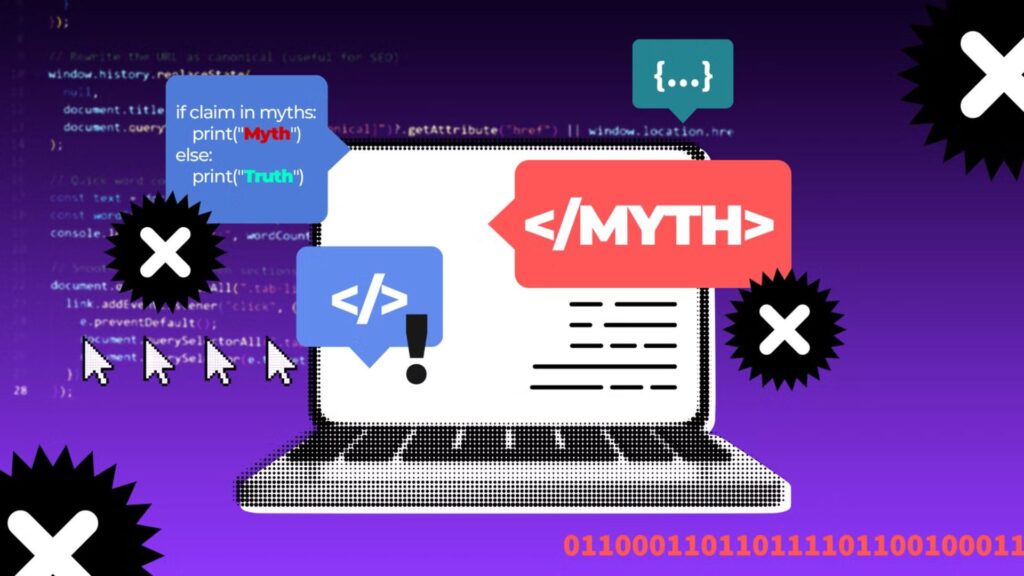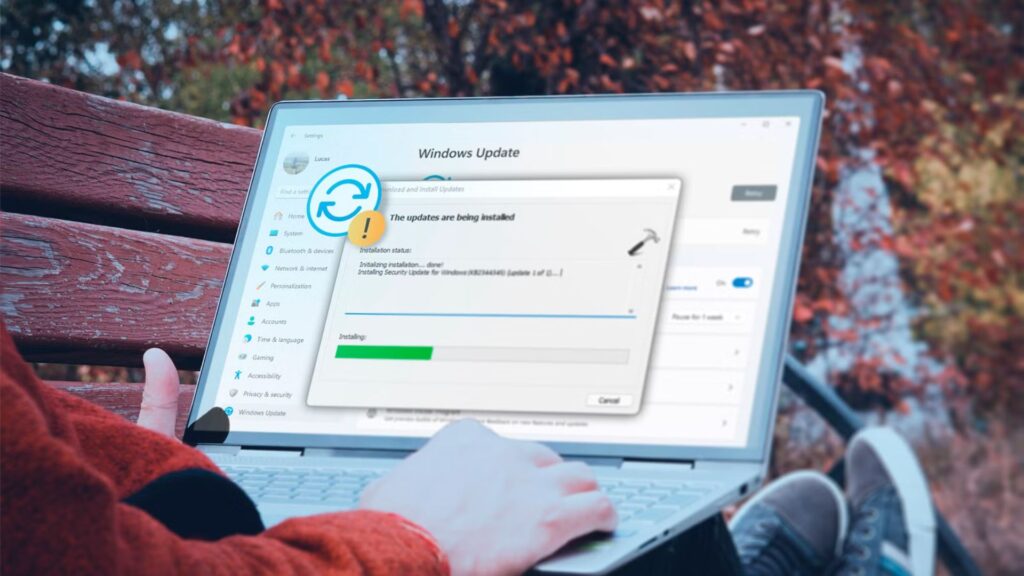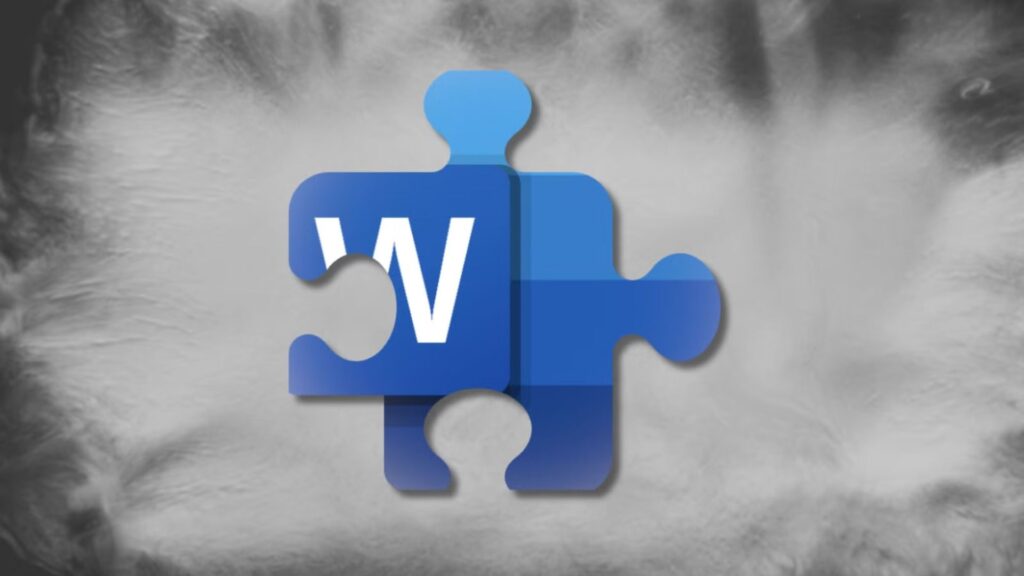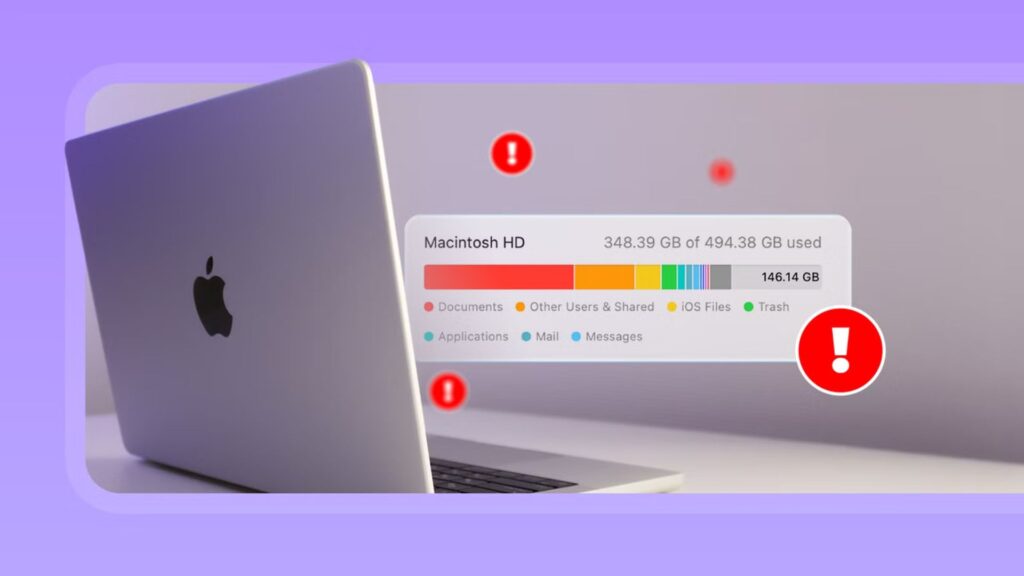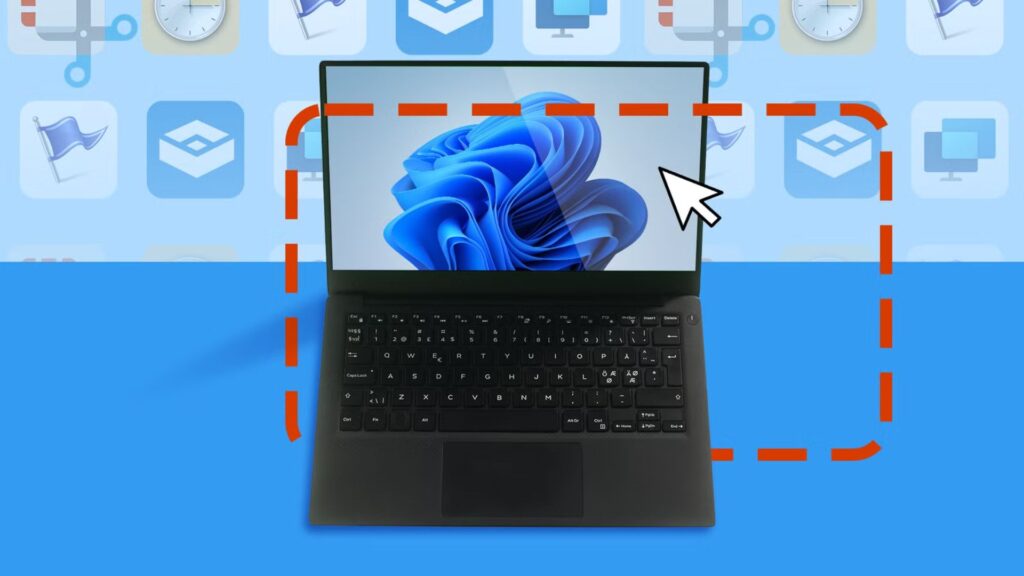Hướng dẫn cách đặt giờ và múi giờ thủ công trên Windows 11/10

Máy tính Windows thường tự động đặt thời gian. Nhưng đôi khi bạn cần đặt giờ và múi giờ thủ công trên hệ thống Windows. Điều này xảy ra khi cài đặt tự động bị lỗi. Nó cũng xảy ra khi bạn đi đến các múi giờ khác nhau.
Thiết lập thời gian thủ công mang lại cho bạn toàn quyền kiểm soát. Bạn có thể khắc phục hiển thị thời gian sai. Bạn cũng có thể đặt các múi giờ tùy chỉnh.
Hướng dẫn này chỉ cho bạn chính xác cách thực hiện. Chúng tôi đề cập đến các bước cho cả Windows 10 và Windows 11.
Xem thêm: Hướng dẫn cách hủy đăng ký PC của bạn khỏi chương trình người dùng nội bộ Windows 11
1. Ưu điểm và nhược điểm: Đặt giờ và múi giờ thủ công trên Windows 10/11
Kiểm soát thời gian và múi giờ thủ công mang lại cả lợi ích và hạn chế. Việc hiểu rõ những điều này sẽ giúp bạn đưa ra lựa chọn phù hợp với nhu cầu của mình.
Ưu điểm:
- Bạn có toàn quyền kiểm soát thời gian của hệ thống.
- Nó hoạt động ngay cả khi không có kết nối internet.
- Bạn có thể khắc phục các lỗi do đồng bộ hóa thời gian tự động gây ra.
- Nó rất tuyệt vời cho những người thường xuyên di chuyển qua các múi giờ.
- Người làm việc từ xa có thể tránh được những thay đổi thời gian không mong muốn.
- Các hệ thống ngoại tuyến được hưởng lợi từ cài đặt thời gian ổn định.
- Nó giúp ngăn chặn sự trôi lệch thời gian (time drift) trong các môi trường biệt lập.
Nhược điểm:
- Bạn phải cập nhật thời gian thủ công trong những lần thay đổi giờ tiết kiệm ánh sáng ban ngày (Daylight Saving).
- Nó có thể dẫn đến xung đột lịch trình với các ứng dụng hoặc cuộc họp.
- Dấu thời gian (timestamps) trên tệp hoặc nhật ký có thể không chính xác.
- Bạn sẽ cần kiểm tra và điều chỉnh thời gian thường xuyên.
- Nhật ký hệ thống có thể hiển thị các mục nhập khó hiểu hoặc không nhất quán.
- Một số ứng dụng có thể không hoạt động bình thường với cài đặt thủ công.
2. Cách đặt giờ và múi giờ thủ công trên Windows 11/10
Dưới đây là bảy phương pháp đã được chứng minh để đặt giờ và múi giờ thủ công trong hệ điều hành Windows. Mỗi phương pháp hoạt động cho các tình huống khác nhau.
Phương pháp 1: Sử dụng ứng dụng cài đặt (Windows 11)
Ứng dụng Cài đặt (Settings) là cách dễ nhất để đặt giờ và múi giờ thủ công trong Windows 11. Giao diện hiện đại này thân thiện với người dùng và hoạt động tốt cho các điều chỉnh thời gian cơ bản.
Phòng ngừa trước khi thực hiện các bước:
- Đóng tất cả các chương trình đang chạy để tránh xung đột.
- Ghi lại múi giờ hiện tại của bạn trước khi thực hiện thay đổi.
Các bước:
- Bước 1: Nhấn phím Windows + I để mở Cài đặt. Nhấp vào “Time & language” (Thời gian & ngôn ngữ). Chọn “Date & time” (Ngày & giờ).
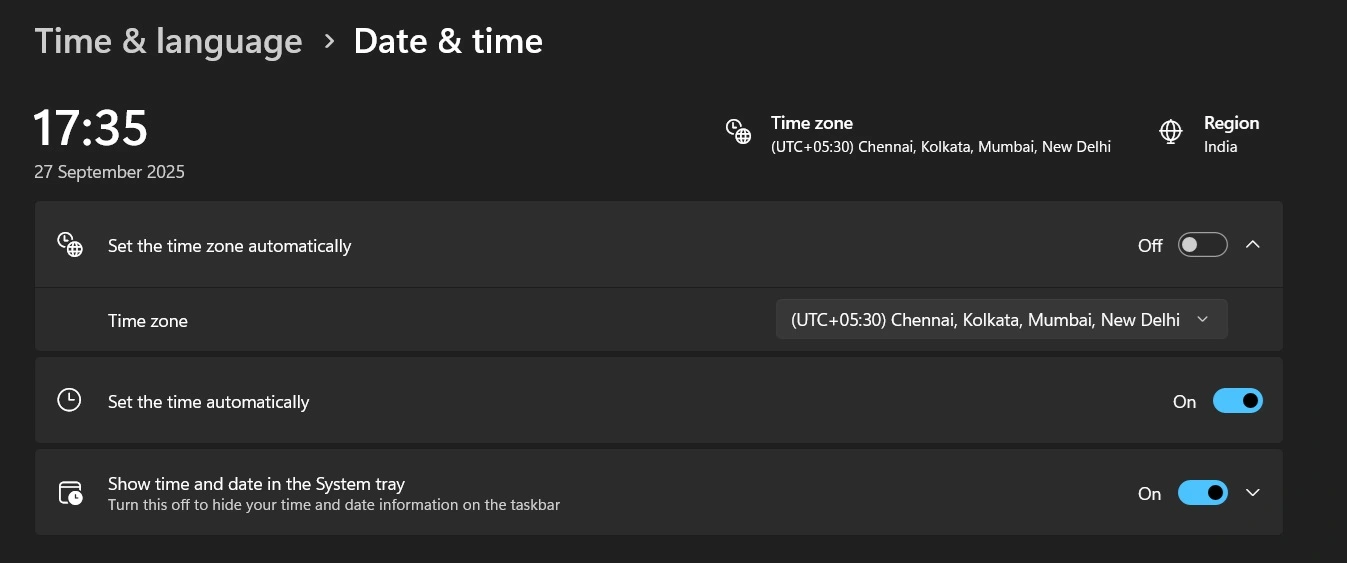
- Bước 2: Tắt nút gạt “Set time automatically” (Đặt thời gian tự động). Nhấp vào “Change” (Thay đổi) bên cạnh “Set date and time manually” (Đặt ngày và giờ thủ công) để điều chỉnh.
Phương pháp 2: Sử dụng ứng dụng cài đặt (Windows 10)
Cài đặt Windows 10 hoạt động tương tự như Windows 11. Bố cục hơi khác nhưng quy trình vẫn đơn giản và hiệu quả.
Phòng ngừa trước khi thực hiện các bước:
- Đảm bảo bạn có quyền quản trị (administrator privileges).
- Kiểm tra thời gian hệ thống hiện tại trước khi thay đổi.
Các bước:
- Bước 1: Mở Cài đặt bằng phím Windows + I. Điều hướng đến phần “Time & Language” (Thời gian & Ngôn ngữ).
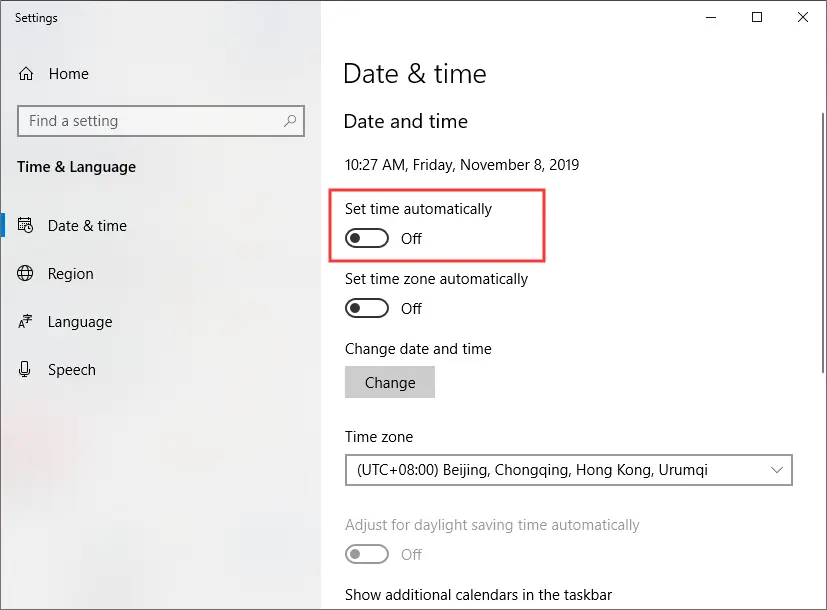
- Bước 2: Vô hiệu hóa “Set time automatically” (Đặt thời gian tự động). Nhấp vào “Change” (Thay đổi) bên dưới ngày và giờ để đặt thủ công.
Phương pháp 3: Sử dụng Control Panel
Control Panel (Bảng điều khiển) cung cấp các cài đặt thời gian truyền thống. Phương pháp này hoạt động trên tất cả các phiên bản Windows và thường được người dùng nâng cao ưa thích.
Phòng ngừa trước khi thực hiện các bước:
- Sao lưu cài đặt thời gian hiện tại nếu cần.
- Đảm bảo không có tác vụ quan trọng nào đang chạy.
Các bước:
- Bước 1: Gõ “Control Panel” vào menu Start. Đi tới “Clock and Region” (Đồng hồ và Khu vực) sau đó là “Date and Time” (Ngày và Giờ).
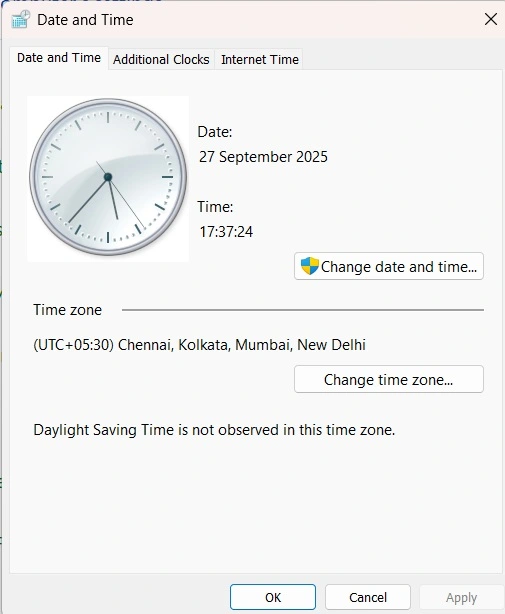
- Bước 2: Nhấp vào nút “Change date and time” (Thay đổi ngày và giờ). Đặt thời gian ưa thích của bạn và nhấp vào “OK”.
Phương pháp 4: Sử dụng Command Prompt
Command Prompt (CMD) cho phép thay đổi thời gian nhanh chóng. Phương pháp này hoạt động cho người dùng am hiểu công nghệ và nhanh hơn các phương pháp GUI cho các thay đổi hàng loạt.
Phòng ngừa trước khi thực hiện các bước:
- Chạy Command Prompt với quyền quản trị.
- Kiểm tra lại định dạng thời gian trước khi nhập.
Các bước:
- Bước 1: Nhấn phím Windows + R, gõ “cmd” và nhấn Ctrl+Shift+Enter để truy cập với quyền quản trị.
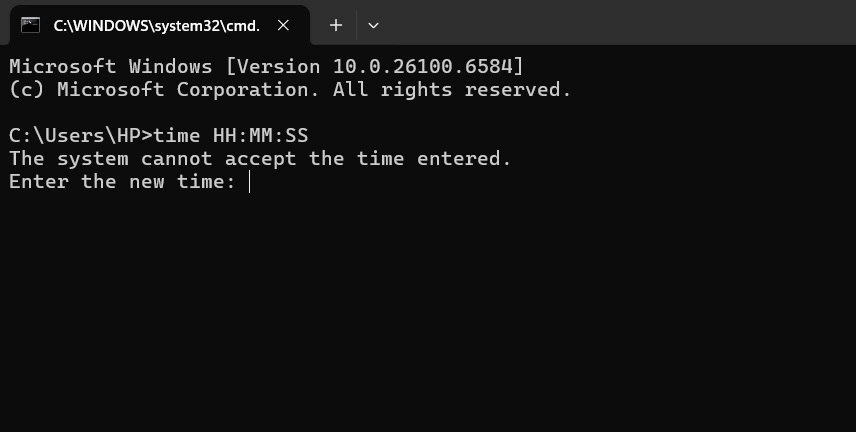
- Bước 2: Gõ
time HH:MM:SS(thay thế bằng thời gian mong muốn) và nhấn Enter để xác nhận.
Phương pháp 5: Sử dụng PowerShell
PowerShell cung cấp khả năng quản lý thời gian nâng cao. Phương pháp này cung cấp nhiều tính năng hơn Command Prompt và được các chuyên gia IT sử dụng để tự động hóa hệ thống.
Phòng ngừa trước khi thực hiện các bước:
- Mở PowerShell với quyền quản trị.
- Hiểu cú pháp PowerShell trước khi tiến hành.
Các bước:
- Bước 1: Nhấp chuột phải vào nút Start. Chọn “Windows PowerShell (Admin)” từ menu.
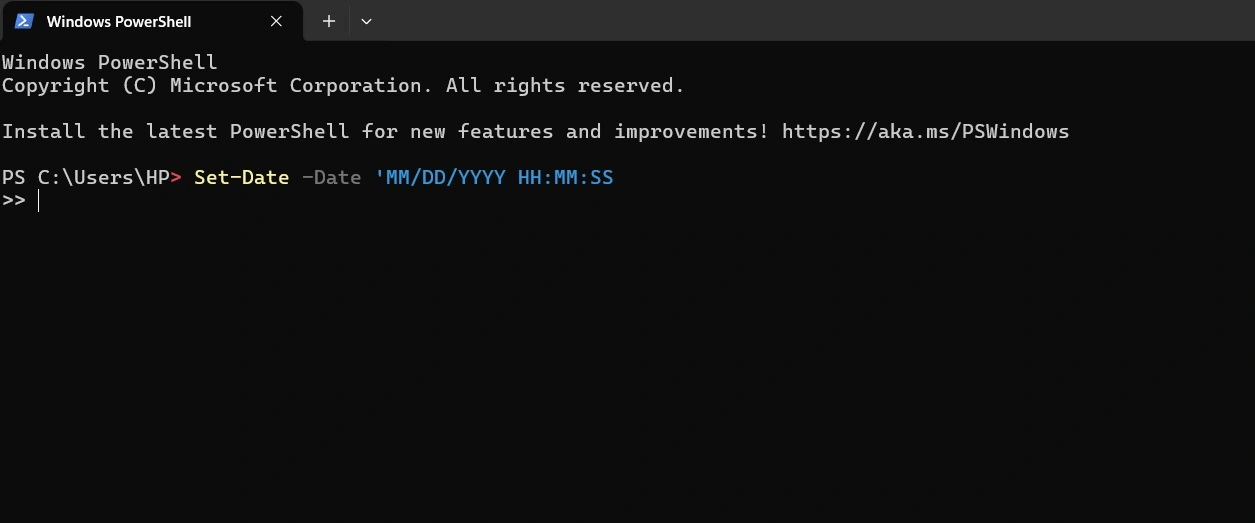
- Bước 2: Gõ
Set-Date -Date ‘MM/DD/YYYY HH:MM:SS’với ngày và giờ mong muốn của bạn.
Phương pháp 6: Sử dụng Registry Editor
Registry Editor (Trình chỉnh sửa Registry) cung cấp quyền kiểm soát hệ thống sâu sắc. Phương pháp này chỉ dành cho người dùng nâng cao. Thay đổi sai có thể làm hỏng Windows.
Phòng ngừa trước khi thực hiện các bước:
- Tạo bản sao lưu hệ thống đầy đủ trước khi chỉnh sửa registry.
- Chỉ chỉnh sửa nếu bạn hiểu rõ hậu quả của việc chỉnh sửa registry.
Các bước:
- Bước 1: Nhấn phím Windows + R. Gõ “regedit” và nhấn Enter để mở Registry Editor.
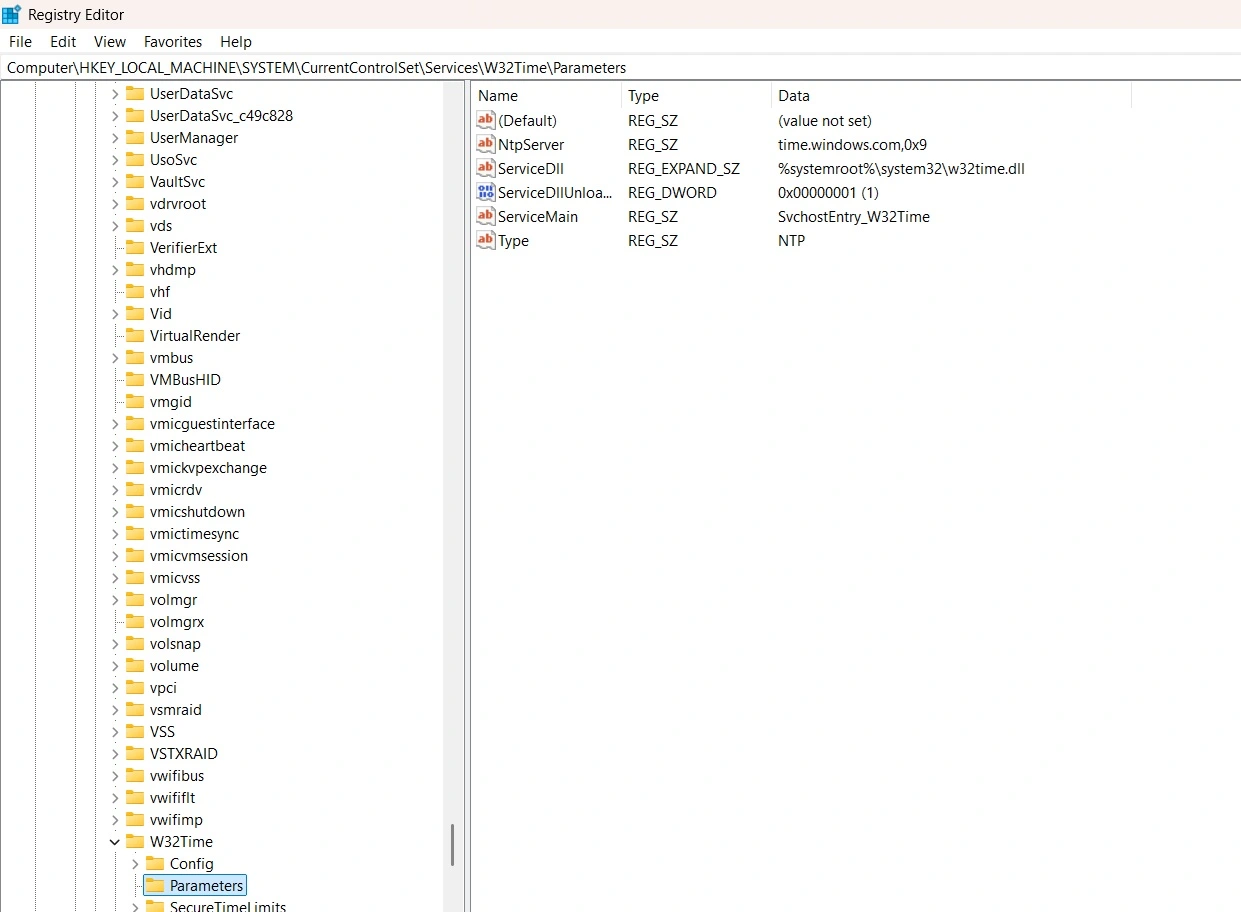
- Bước 2: Điều hướng đến
HKEY_LOCAL_MACHINE\SYSTEM\CurrentControlSet\Services\W32Time\Parametersvà sửa đổi các giá trị thời gian.
Phương pháp 7: Sử dụng Group Policy Editor
Group Policy Editor (Trình chỉnh sửa Chính sách Nhóm) kiểm soát các cài đặt trên toàn hệ thống. Phương pháp này hoạt động cho các phiên bản Windows Pro/Enterprise và lý tưởng để quản lý nhiều người dùng.
Phòng ngừa trước khi thực hiện các bước:
- Chỉ có sẵn trong các phiên bản Windows Pro/Enterprise.
- Các thay đổi ảnh hưởng đến tất cả người dùng hệ thống.
Các bước:
- Bước 1: Nhấn phím Windows + R, gõ “gpedit.msc” và nhấn Enter để mở trình chỉnh sửa.
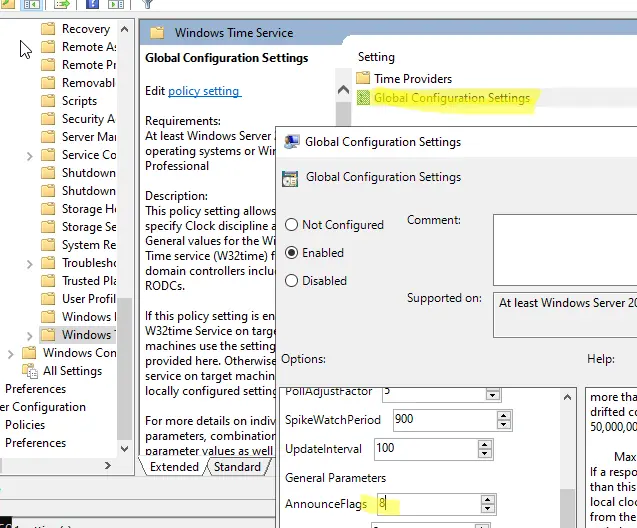
- Bước 2: Đi tới
Computer Configuration > Administrative Templates > System > Windows Time Service(Cấu hình Máy tính > Mẫu Quản trị > Hệ thống > Dịch vụ Thời gian Windows) để cấu hình các chính sách.
3. Mẹo nâng cao từ tác giả
Những mẹo chuyên môn này sẽ giúp bạn thành thạo cài đặt thời gian thủ công. Hãy làm theo chúng để tránh các vấn đề thường gặp và giữ cho hệ thống của bạn hoạt động trơn tru.
- Vô hiệu hóa đồng bộ hóa thời gian tự động trước khi thực hiện các thay đổi thủ công. Điều này ngăn chặn xung đột giữa cài đặt thủ công và tự động.
- Đặt múi giờ trước. Sau đó điều chỉnh thời gian thực tế. Điều này đảm bảo độ chính xác tốt hơn và tránh sự không khớp.
- Sử dụng định dạng 24 giờ trong các lệnh. Nó giúp tránh nhầm lẫn giữa AM và PM.
- Kiểm tra các thay đổi thời gian với các ứng dụng không quan trọng. Điều này cho phép bạn phát hiện sự cố trước khi chúng ảnh hưởng đến các tác vụ quan trọng.
- Giữ một bản sao lưu các cài đặt thời gian đang hoạt động của bạn. Bạn có thể khôi phục chúng nhanh chóng nếu có sự cố.
- Theo dõi nhật ký hệ thống sau khi thay đổi thời gian. Điều này giúp bạn phát hiện sớm bất kỳ vấn đề nào.
- Sử dụng thời gian UTC cho các máy chủ. Nó đơn giản hóa việc quản lý thời gian và tránh các lỗi liên quan đến múi giờ.
- Cập nhật thời gian BIOS nếu đồng hồ hệ thống của bạn liên tục bị đặt lại. Điều này có thể khắc phục các vấn đề trôi lệch thời gian dai dẳng.
4. Nhận xét cuối cùng
Việc học cách đặt giờ và múi giờ thủ công trên Windows mang lại cho bạn toàn quyền kiểm soát. Các phương pháp này phù hợp với các cấp độ kỹ năng khác nhau. Hãy chọn phương pháp phù hợp với sự thoải mái của bạn.
Kiểm soát thời gian thủ công giải quyết nhiều vấn đề phổ biến. Nó hữu ích khi đồng bộ hóa tự động thất bại. Nó cũng hoạt động tuyệt vời cho các hệ thống ngoại tuyến. Hãy nhớ cập nhật cài đặt khi cần thiết.
Hãy thực hành các phương pháp này trên một hệ thống thử nghiệm trước. Điều này giúp bạn xây dựng sự tự tin một cách an toàn. Chẳng bao lâu nữa, bạn sẽ xử lý mọi vấn đề liên quan đến thời gian một cách dễ dàng. Hệ thống Windows của bạn sẽ luôn hiển thị thời gian chính xác.
5. Câu hỏi thường gặp (FAQs)
H: Tại sao máy tính Windows của tôi không giữ được thời gian chính xác sau khi đặt thủ công?
Điều này thường xảy ra khi đồng bộ hóa thời gian tự động vẫn được bật. Hãy tắt đồng bộ hóa thời gian tự động trước. Sau đó đặt thời gian thủ công của bạn. Ngoài ra, hãy kiểm tra xem pin CMOS của bạn có hoạt động bình thường không. Pin chết khiến thời gian bị đặt lại mỗi khi khởi động. Hãy thay pin nếu nó đã cũ. Một số phần mềm của bên thứ ba cũng có thể can thiệp vào cài đặt thời gian. Tạm thời vô hiệu hóa bất kỳ ứng dụng liên quan đến thời gian nào để kiểm tra.
H: Tôi có thể đặt các múi giờ khác nhau cho các tài khoản người dùng khác nhau trên cùng một máy tính không?
Không, Windows sử dụng một cài đặt múi giờ duy nhất trên toàn hệ thống. Tất cả các tài khoản người dùng đều chia sẻ cùng một múi giờ. Tuy nhiên, bạn có thể sử dụng các định dạng thời gian và cài đặt khu vực khác nhau cho mỗi người dùng. Một số ứng dụng của bên thứ ba cho phép người dùng cá nhân xem các múi giờ khác nhau. Nhưng múi giờ hệ thống cốt lõi vẫn giữ nguyên cho tất cả mọi người. Điều này ngăn ngừa sự nhầm lẫn và duy trì tính nhất quán của hệ thống.
H: Điều gì xảy ra với các tác vụ đã lên lịch khi tôi thay đổi thời gian thủ công?
Các tác vụ đã lên lịch có thể chạy vào những thời điểm không mong muốn sau khi thay đổi thời gian thủ công. Các tác vụ được lên lịch cho “quá khứ” có thể chạy ngay lập tức. Các tác vụ được lên lịch cho “tương lai” sẽ đợi cho đến khi thời gian đó đến. Windows Task Scheduler xử lý hầu hết các thay đổi tốt. Nhưng một số tác vụ có thể bị bỏ qua hoặc chạy nhiều lần. Hãy kiểm tra lịch trình tác vụ của bạn sau khi thay đổi thời gian. Khởi động lại dịch vụ Task Scheduler nếu cần để hoạt động bình thường.
6. Kết luận
Việc đặt giờ và múi giờ thủ công trên Windows 11/10 là một kỹ năng đơn giản nhưng thiết yếu, giúp bạn đảm bảo thời gian chính xác cho công việc, lịch trình và các ứng dụng đồng bộ hóa. Với các bước dễ dàng từ điều chỉnh trong Settings, sử dụng Control Panel, đến cấu hình qua Command Prompt, bạn có thể tùy chỉnh hệ thống một cách nhanh chóng và hiệu quả. Hãy áp dụng ngay hôm nay để giữ cho PC của bạn luôn đồng bộ và sẵn sàng cho mọi tác vụ!
Xem thêm: Hướng dẫn cách bật trải nghiệm toàn màn hình Xbox mới trên Windows 11
Nếu bạn cần hỗ trợ về phần mềm, linh kiện hoặc thiết bị để tối ưu hóa trải nghiệm Windows 11/10, hãy ghé thăm COHOTECH – cửa hàng cung cấp các sản phẩm và dịch vụ công nghệ chất lượng cao, luôn sẵn sàng đồng hành cùng bạn trong mọi hành trình công nghệ!
Hãy chia sẻ kinh nghiệm của bạn khi tùy chỉnh giờ và múi giờ trên Windows hoặc bất kỳ mẹo sử dụng nào trong phần bình luận bên dưới. Đừng quên chia sẻ bài viết này với bạn bè và cộng đồng để cùng nhau làm chủ hệ điều hành Windows nhé!